Если фоновый процесс COM-соединения завершается с ошибкой:
: Ошибка при вызове конструктора (COMОбъект): -2147221005(0x800401F3): Invalid class string
Нужно зарегистрировать библиотеку ComConnector comcntr.dll из каталога программы.
. Перед этим нужно отключить службу агента сервера 1С:Предприятия и все программы, использующие эту DLL .
В 32-битной версии сервера проблема решилась бы командой: regsvr32 «C:Program Files (x86)1cv88.3.5.1119incomcntr.dll»

но в 64-битной версии команда будет примерно такой * : C:WindowsSysWOW64
egsvr32 «C:Program Files (x86)1cv88.3.5.1119incomcntr.dll»
При удачном выполнении Вы увидите:

Если команда регистрации не помогла, то нужно предварительно удалить регистрацию библиотеки comcntr.dll, запустив ту же команду вызова regsvr32 с ключом /u
Если и это не помогло, попробуйте переустановить платформу 1С в режиме Исправить и отметьте COM соединение
Исправляем ошибку Opencl.dll / Windows 10 Opencl.dll
Блог на коленке. IT и прочее
83.COMConnector класс не зарегистрирован
Случается, что при попытке подключения к информационной базе через com-соединение возникает ошибка при вызове конструктора (COMОбъект): «Класс не зарегистрирован» или «Недопустимая строка с указанием класса».
Первым делом необходимо зарегистрировать DLL в системе
При установке популярной программы бухгалтерского учёта «1С» (версии 8.3) или обновления программы с версии 8.2 на 8.3, а также запуска какой-либо соответствующей процедуры, юзер может получить сообщение «Ошибка 2147221164 0x80040154 класс не зарегистрирован», вызванное отсутствием регистрации класса. Данная ошибка может быть вызвана несоответствием версий 1С на сервере и клиентском ПК, а также отсутствием регистрации необходимого класса COMConnector (dll-библиотека comcntr.dll) в ОС Виндовс. В данном материале я расскажу о сути указанной дисфункции, а также поясню, как от неё избавиться.

Стандартное сообщение о возникшей дисфункции
Особенности возникшей дисфункции
Разбираемая мной ошибка 2147221164 0x80040154 в 1C обычно связана с соединением баз данных по COM-объекту, и может иметь несколько причин:
- Несовпадение конфигурации 1С на сервере и локальном ПК (к примеру, на сервере используется версия 8.3, а на локальном ПК – версия 8.1);
- Невозможность прямого обращения 64-битной 1С к 32-битному файлу comcntr.dll;
- В ОС Виндовс не зарегистрирован вышеупомянутый файл comcntr.dll.

Разбираем устранение проблемы в 1C
Разберёмся со способами решения возникшей проблемы. Их два.
Способ №1. Регистрируем необходимые библиотеки
Если на ПК 32-битная ОС, то будет необходимо запустить командную строку с админ. правами, и там набрать:
Как исправить «Не удается продолжить выполнения кода, поскольку…»
C:WindowsSystem32
egsvr32 «C:Program Files (x86)1cv8XXXXXincomcntr.dll»
Вместо XXXXX будет нужно ввести номер вашей версии 1С, к примеру, это может быть 8.3.10.2252 или иная (пройдите по указанному пути, и просмотрите номер установленной у вас версии). После этого регистрация упомянутого dll будет завершена, и «Ошибка 2147221164 0x80040154 класс не зарегистрирован» должна исчезнуть.
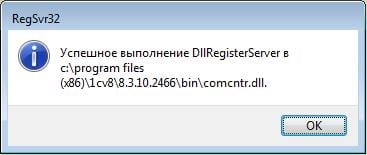
Уведомление об успешной регистрации dll
Если на ПК 64-битная ОС, то данная строка должна выглядеть так:
C:WindowsSysWOW64
egsvr32 «C:Program Files (x86)1cv8ХХХХХincomcntr.dll»
Где ХХХХХ – номер вашей версии 1С
Способ №2. Создаём компоненты для исправления ошибки 2147221164 0x80040154
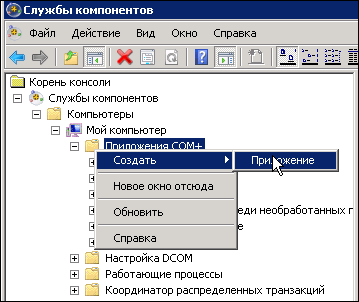
- Запустите консоль «Службы компонентов» (перейдите в «Панель управления», затем в «Администрирование», и здесь кликните на «Службы компонентов»);
- Здесь выберите «Мой компьютер» («Службы компонентов», затем «Компьютеры», и «Мой компьютер»). Наведите курсор на «Приложения COM+», нажмите на правую клавишу мыши, выберите «Создать» — «Приложение»;
Заключение
Исправление проблем с незарегистрированными классами в 1С обычно решается с помощью двух способов, обозначенных мной выше. Наибольшую эффективность показал второй из перечисленных способов, потому рекомендую воспользоваться алгоритмом его реализации для исправления ошибки 2147221164 0x80040154 на вашем PC.
Источник: softlast.ru
comобъект недопустимая строка с указанием класса
Как быть, что делать, как исправить, если при запуске обработки появляется ошибка:
: Ошибка при вызове конструктора (COMОбъект)
v8 = Новый COMОбъект(«V82.COMConnector»);
по причине:
Недопустимая строка с указанием класса
Решение:
Обратите внимание, что у Вас каталог может быть и не «8.2.15.310» а другой.
«8.2.15.310» — это каталог с именем (номером версии) платформы 1С. Значение, которое нужно сюда подставить
отображается в 1С:

No news availble
Предлагаем решение Ваших задач 1С.
Внедрение 1С:
- Организуем вам индивидуальное экспресс обучение программам 1С.
- Мы поможем Вам начать работать с программами 1С.
- Мы поможем Вам настроить ваши отчеты в 1С.
- Установим и настроим 1С под ваши задачи.
- Поможем сделать ввод начальных остатков по складам и контрагентам
- Перенесем данные из старых систем.
- Подскажем как избежать ошибок.
Доработка и сопровождение 1С:
- Доработаем существующие или создадим новые печатных формы и документы.
- Разработаем внешние отчеты по Вашим требованиям.
- Напишем внешние обработоки по загрузке документов из учетных (торговых) систем в бухгалтерию.
- Разработаем приложения для выгрузки данных на сайты.
Ориентировочная стоимость работ программиста 1С : 500 р. за 1 час работы.
Вы здесь
Что делать, если возникает ошибка «Недопустимая строка с указанием класса» и регистрация библиотеки «COM connector» при помощи regsvr32 не помогает?
Ошибка связана с тем, что библиотека зарегистрирована под архитектуру х64, а вызов производится из под х86. Для исправления ситуации можно вручную указать системе нужную версию компоненты.
1. Откроем «Службы компонентов» через «Панель управления — Система и безопасность».

2. Создадим новое приложение COM+ через «Службы компонентов — Компьютеры — Мой компьютер — Приложения COM+ — Создать — Приложение».

3. На первой странице мастера установки приложений COM+ нажмем «Далее».

4. Нажемем кнопку «Создать новое приложение».

5. Введем имя нового приложения «V83COMConnector», выберем «Серверное приложение», нажмем «Далее».

6. Выберем «Текущий (вошедший в систему) пользователь», нажем «Далее».

7. Не добавляя роль, нажмем «Далее».

8. Не добавляя пользователей для ролей, нажмем «Далее».

9. Для вновь созданного приложения создадим новый компонент.

10. На первом шаге мастера установки компонентов COM+ нажмем «Далее».

11. Нажмем кнопку «Установка новых компонентов».

12. Выберем библиотеку comcntr.dll из текущего релиза платформы, например, «C:Program Files1cv88.3.14.1779in comcntr.dll «.

13. Ничего не меняя, нажмем «Далее».

14. Завершим установку компонентов COM+, нажав на кнопку «Готово».

15. Откроем свойства приложения «V83COMConnector».

16. Снимим галку «Принудительная проверка доступа для приложения», установим уровень органичений «Неограниченный».
При выполнении каких-либо задач с комплексом 1С (фоновый обмен данными между компонентами, запуске нужной конфигурации, проверки выполнения кода etc) может появиться сообщение об ошибке 2147221005(0x800401F3). Последняя обычно сопровождается строкой « Недопустимая строка с указанием класса » и связана с неверным кодом программы, не зарегистрированными в системе компонентами и другими релевантными факторами. Давайте разберёмся, что делать при появлении ошибки 2147221005(0x800401F3) в вашей 1С.

Суть и причины «Недопустимая строка с указанием класса»
Ошибка 2147221005(0x800401F3) относится к регулярно встречающимся ошибкам 1С, и фиксируется у многих пользователей. Единственного и эффективного рецепта её решения не существует, так как она может иметь уникальную основу, и вызывается особенностями программного кода в конкретной системе.
Тем не менее к числу наиболее популярных причин ошибки 2147221005 относятся следующие:
- Пользователь использует устаревшую конфигурацию 1С . К примеру, фиксировались случаи появления ошибки 2147221005(0x800401F3) при использовании архаичной конфигурации «Управление торговлей» при попытке обмена данными с 1С «Бухгалтерия предприятия»;
- Наличие некорректного кода программы (к примеру, обращение к устаревшему «V82.COMConnector» вместо модерного «V83.COMConnector»);
- В системе не зарегистрирована библиотека comcntr.dll , имеющая важное значение для работы 1С;
- У пользователя, запускающего определённый комплекс 1С, нет достаточных прав для работы с ним (к примеру, запуск выполняется из гостевой учётной записи, вместо учётки администратора);
- В системе не установлен (не зарегистрирован) Excel , необходимый для работы 1С.
Давайте разберёмся, как исправить ошибку 2147221005 «Недопустимая строка с указанием класса» в вашей системе 1С.
Обновите вашу конфигурацию 1С до актуальной версии
Первым делом убедитесь, что вы используете самую свежую версию конфигурации 1С. При подключении к нужным базам для выполнения обмена она может попытаться использовать устаревшую платформу (к примеру, 8.2), которая фактически отсутствует. Потому обновите вашу версию конфигурации до актуального релиза, а потом попробуйте осуществить требуемое подключение.

Используйте свежую версию 1С
Запускайте 1С с правами админа
Убедитесь, что вы запускаете систему под учётной записью администратора, а не ограниченного в правах «Гостя» или аналога.
Измените код программы
В некоторых случаях код программы может устареть и не соответствовать текущей версии 1С. Эффективным решением ошибки 2147221005 является замена строки кода:
COMConnector = Новый COMObject(«V82.COMConnector»);
COMConnector = Новый COMObject(«V83.COMConnector»);
После указанной замены ошибка «Недопустимая строка с указанием класса» может быть решена.
Зарегистрируйте в системе библиотеку comcntr.dll
Если вы пользуетесь Виндовс 64, то необходимо провести корректную регистрацию в системе библиотеки comcntr.dll . Нажмите на Win+R, введите следующую строку:
C:WindowsSysWOW64
egsvr32 «c:Program Files(x86)1cv88.3.12.1469incomcntr.dll»
Вместо «8.3.12.1469» укажите установленную у вас версию технологической платформы. После этого нажмите на ввод. Указанная регистрация может помочь избавиться от ошибки 2147221005 в 1С.
Проверьте наличие установленного в системе Excel
Наличие установленного в системе Excel является необходимым элементом при обращении к нему системы 1С. Потому рекомендуем убедиться, что Эксель в системе установлен корректно, для чего нажмите Win+R, введите там Excel , и нажмите ввод. Если программа запустилась, тогда всё работает корректно. Если нет, тогда следует установить (переустановить) Excel (комплекс «MS Office») на вашей машине (машинах).
Используйте специализированные форумы 1С
Если не один из указанных советов вам не помог, обратитесь к помощи форумов, которые посещают множество программистов и специалистов 1С. В частности, рекомендуем такие форумы как forum.infostart.ru, cyberforum.ru/1c-standard, is.ideasoft.in.ua где вам могут помочь в решении возникшей дисфункции.
Заключение
В нашем материале мы разобрали, когда появляется ошибка «2147221005(0x800401F3): Недопустимая строка с указанием класса», и как можно её исправить. Данная дисфункция может иметь различные причины, а для её решения рекомендуем задействовать весь комплекс способов, перечисленным нами выше. Их выполнение может помочь устранить ошибку 2147221005 в вашей системе 1С.
Источник: computermaker.info
V82.COMConnector, V83.COMConnector класс не зарегистрирован
Недавно перенес несколько баз на платформу 8.3, и столкнулся со следующей проблемой: при замене в нескольких обработках объекта V82.COMConnector на V83.COMConnector при запуске стал получать сообщение «v83.comconnector класс не зарегистрирован». Решение выкладываю, т.к. не нашел похожей статьи на данном сайте, возможно, невнимательно искал.
Стандартный простой способ (вызвать в cmd regsvr32 «C:Program Files1cv8[номер платформы]bincomcntr.dll» ) не помог: выдавал ошибку:

Пришлось регистрировать объект «вручную» (это решение нашел раньше, чем причину выдаваемой ошибки): заходим в Панель управления=> Администрирование => Службы компонентов => Компьютеры => Мой компьютер => Приложения COM+ => Создать приложение => Создать новое приложение (Вводим имя приложения) V83.COMConnector => (Поставить переключатель в) Серверное приложение => Указанный пользователь (Любой с правами администратора)
Далее необходимо создать компонент V82COMConnector => Компоненты => Создание нового компонента => Установка новых компонентов => (Открываем каталог с 1С и ищем библиотеку) comcntr.dll
Теперь щелкаем правой кнопкой мыши V83COMConnector и настраиваем его: V83COMConnector => Свойства => Безопасность => (Снимает галочку) Принудительная проверка доступа для приложений => (Ставим галочку) => Применить политику программных ограничений => Уровень ограничений => Неограниченный.
После проверяем соединенние и видим, что все работает.
Регистрация компоненты comcntr.dll (для COM соединения с базой 1С)
Если фоновый процесс COM-соединения завершается с ошибкой:
: Ошибка при вызове конструктора (COMОбъект): -2147221005(0x800401F3): Invalid class string
Нужно зарегистрировать библиотеку ComConnector comcntr.dll из каталога программы.
. Перед этим нужно отключить службу агента сервера 1С:Предприятия и все программы, использующие эту DLL .
В 32-битной версии сервера проблема решилась бы командой: regsvr32 «C:Program Files (x86)1cv88.3.5.1119bincomcntr.dll»

но в 64-битной версии команда будет примерно такой * : C:WindowsSysWOW64regsvr32 «C:Program Files (x86)1cv88.3.5.1119bincomcntr.dll»
При удачном выполнении Вы увидите:

Если команда регистрации не помогла, то нужно предварительно удалить регистрацию библиотеки comcntr.dll, запустив ту же команду вызова regsvr32 с ключом /u
Если и это не помогло, попробуйте переустановить платформу 1С в режиме Исправить и отметьте COM соединение
источник: https://helpf.pro/faq/view/1825.htm
ну и еще раз
83.COMConnector класс не зарегистрирован
Случается, что при попытке подключения к информационной базе через com-соединение возникает ошибка при вызове конструктора (COMОбъект): «Класс не зарегистрирован» или «Недопустимая строка с указанием класса».
Первым делом необходимо зарегистрировать DLL в системе
Regsvr32 «C:Program Files1cv88.3.7.1776bincomcntr.dll»
В случае, если не помогает — создаём коннектор руками :
- Заходим в Панель управления — Администрирование — Службы компонентов.
- Переходим к ветке Компьютеры — Мой компьютер — Приложения COM+.
- В контекстном меню выбираем Создать — Приложение. Откроется Мастер установки приложений COM+.
- Нажимаем «Далее».
- Выбираем «Создать новое приложение».
- Вводим имя «V83COMConnector». Устанавливаем переключатель «Серверное приложение». Нажимаем «Далее».
- На следующем шаге устанавливаем «Текущий пользователь». Нажимаем «Далее».
- Нажимаем «Готово».
- В появившейся ветке V83COMConnector переходим к подветке Компоненты.
- В контекстном меню выбираем Создать — Компонент. Откроется Мастер установки компонентов COM+.
- Нажимаем «Далее».
- Выбираем «Установка новых компонентов».
- Выбираем файл bincomcntr.dll.
- Нажимаем «Далее» — «Готово».
- Переходим к ветке V83COMConnector.
- В контекстном меню выбираем «Свойства». В открывшемся окне переходим на вкладку «Безопасность».
- Снимаем галку «Принудительная проверка доступа для приложений». Ставим галку «Применить политику программных ограничений». Устанавливаем Уровень ограничений — «Неограниченный».
- Нажимаем «ОК».
Класс V83.COMConnector зарегистрирован и может использоваться для подключения к информационным базам.
РУЧНОЕ СОЗДАНИЕ COM+ СОЕДИНЕНИЯ 1C | УСТАНОВКА COM+ КОМПОНЕНТА 1C
Сначала зарегистрируем библиотеку comcntr.dll . Для этого запускаем cmd от имени администратора и выполним поочередно следующие команды:
cd C:Program Files (x86)1cv88.3.13.1690bin
regsvr32 comcntr.dll
Вместо «8.3.13.1690» — нужно подставить требуемую версию платформы
Или можно обойтись одной строкой команды:
regsvr32 «C:Program Files (x86)1cv88.3.13.1690bin comcntr.dll «
ДАЛЕЕ ОПИШУ ПОЛНЫЙ ПРОЦЕСС СОЗДАНИЯ COM+ СОЕДИНЕНИЯ
1. Запускаем оснастку «Службы компонентов» из папки Администрирование.
Пуск — Панель управления — Система и безопасность — Администрирование — Службы компонентов
win+R -> control userpasswords -> Службы компонентов
Источник: www.ennera.ru


